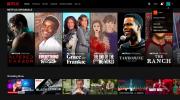Велики екран иПад Про-а, иПадОС оперативни систем, способан радни век батерије и Магиц Кеибоард значе да привлачи милионе да купе Аппле-ов најмоћнији таблет икада. То је атрактиван уређај за продуктивност и креативност, а Аппле је најближи томе да таблет претвори у лаптоп. Али упркос свим тим предностима, иПад Про није без недостатака.
Садржај
- Проблем: Екран иПад Про-а приказује ефекте цветања
- Проблем: иПад Про се сам гаси или поново покреће
- Проблем: Ехо у Скипе позивима и другим видео позивима
- Проблем: Не могу да се повежем на Ви-Фи
- Проблем: Замрзавање екрана током употребе
- Проблем: Трајање батерије је слабо
- Грешка: Паметна тастатура не ради
- Проблем: Није могуће гледати и репродуковати видео снимке
- Проблем: Аппле Пенцил виџет батерије нестаје
- Грешка: иПад Про се неће пунити
- Проблем: Нема звукова апликације или система
Препоручени видео снимци
Умерено
30 минута
иПад Про
Ако сте се потрошили на један од Аппле-ових скупих таблета, онда имате право да очекујете да ће радити савршено. Нажалост, за неке људе се понашао непрофесионално. Ево најчешћих проблема са иПад Про-ом који се тренутно пријављују на мрежи, са саветима како да их заобиђете или, ако је могуће, да их решите.
Ако желите да добијете више од свог таблета, погледајте обавезна опрема за иПад Про.
Проблем: Екран иПад Про-а приказује ефекте цветања
Аппле је 2021. године представио нову генерацију свог иПад Про од 12,9 инча са мини-ЛЕД екраном дизајнираним да побољша слику. Постоји само један мали проблем: Извештаји о проблемима са цветањем са екраном, где ће посебно светли делови слике пренети своју светлост у тамније области, стварајући проблеме са односом контраста.
Иако су мини ЛЕД диоде свакако надоградња, ови проблеми који цветају су вероватно више повезани са ИПС панелом. Нема поправке, и то није квар који се може поправити заменом. Добра вест је да је цветање првенствено приметно у мрачним просторијама без других извора светлости, тако да није вероватно да ће то бити стални проблем. Ако заиста, заиста мрзите цветање, сачекајте ОЛЕД верзију иПад Про-а, јер ОЛЕД панели немају ове проблеме.

Проблем: иПад Про се сам гаси или поново покреће
Видели смо доста неколико нити на Аппле форумима подршке о томе да се иПад Про сам гаси или насумично поново покреће без очигледног разлога.
Корак 1: Чини се да је овај проблем нестао, што нам говори да је грешка углавном решена ажурирањем софтвера. Проверите да ли користите најновију верзију иОС/иПадОС-а за свој таблет тако што ћете се пријавити Подешавања > Генерал > Ажурирање софтвера, и додирните Преузмите и инсталирајте ако су доступна ажурирања. Требало би да користите најмање иПадОС 14, јер сваки иПад Про испуњава услове за најновије ажурирање софтвера.
Корак 2: Држите притиснуто Спавање/Буђење и Кућа дугмад заједно најмање 10 секунди или док не видите Аппле лого. Ово би могло барем привремено да реши проблем.
Повезан
- иПадОС 17 је управо учинио моју омиљену иПад функцију још бољом
- Одбацио сам свој иПад Про за Андроид таблет - ево зашто
- Овај реновирани иПад од 199 долара је 120 долара јефтинији од новог
Корак 3: Ако приметите да се кварови дешавају када користите одређену апликацију или играте одређену игру, покушајте да је деинсталирате и тестирајте да бисте видели да ли је проблем нестао.
4. корак: Онда направите резервну копију података покушајте са фабричким ресетовањем. Вратите резервну копију када се заврши и тестирајте да бисте видели да ли се проблем враћа. Ако јесте, онда бисте могли да размотрите фабричко ресетовање након чега ће иПад Про поставити као нови уређај, уместо да враћате резервну копију. Једна од апликација коју сте инсталирали или нешто у вашим подешавањима може да узрокује падове, па би подешавање као нове могло помоћи. Само будите опрезни када почнете да поново инсталирате апликације за било шта што изгледа да представља проблем.
5. корак: Ако се проблем настави након што сте ресетовали фабричка подешавања и подесили уређај као нов, онда морате да контактирате Аппле у вези са уређајем за замену.
Проблем: Ехо у Скипе позивима и другим видео позивима
Многи људи су открили да позиваоци са друге стране видео позива када користе иПад Про чују ехо. То се не дешава са ФацеТиме-ом, али се дешава са бројним апликацијама трећих страна као што су Скипе и Фејсбук Мессенгер. Овај проблем је пријављен неколико пута на Аппле форумима подршке и на Мицрософтовом форуму.
Корак 1: Ако имате слушалице или слушалице са микрофоном, можете да их прикључите и ехо би требало да нестане. У супротном, испробајте наше друге кораке.
Корак 2: Изгледа да је ово софтверски проблем. Чињеница да ФацеТиме не пати од проблема сугерише да би програмери других апликација за видео позиве могли да ажурирају свој софтвер да би га поправили. Можда би било вредно деинсталирати апликацију са којом имате проблема, искључити иПад Про, поново га укључити, а затим поново инсталирати апликацију.
Корак 3: Погледајте унутра Подешавања > Генерал > Ажурирање софтвера да бисте били сигурни да ваш иПад Про има најновији софтвер компаније Аппле.

4. корак: Ако проблем и даље постоји, контактирајте програмера апликације са којом имате проблема и пријавите то. Такође бисте то требали пријавити Апплеу.

Проблем: Не могу да се повежем на Ви-Фи
Неколико људи има проблема да повеже иПад Про на Ви-Фи мрежу, док други имају лошу интернет конекцију и сметње. Ово је врло чест проблем за све врсте уређаја и обично га је прилично лако поправити. Ево шта да пробате:
Корак 1: Искључите и поново укључите рутер и иПад Про. Држите притиснуто Спавање/Буђење и Кућа дугмад заједно око 10 секунди и требало би да видите Аппле лого док се уређај поново покреће. Такође је вредно поново покренути рутер ако можете.
Корак 2: Покушајте да ресетујете сва подешавања мреже тако што ћете отићи на Подешавања > Генерал > Ресетовати > Ресетујте мрежна подешавања. Мораћете поново да унесете своје лозинке.
Корак 3: Ако ваш рутер има укључено МАЦ филтрирање, можда ћете морати да га искључите. Могуће је додати МАЦ адресу вашег иПад-а, али због Апплеове МАЦ рандомизације, постоји велика шанса да ће се променити и одбити да се повеже следећи пут када покушате. Најједноставније решење је да потпуно искључите МАЦ филтрирање.
4. корак: Ваша ДНС подешавања могу бити проблем. Можете их променити Подешавања > Ви-фи тако што ћете додирнути икону „и“ поред ваше мреже и померити се надоле до ДНС-а. Додирните бројеве и промените их у „8.8.8.8“ или „8.8.8.4“ ако желите да користите Гоогле-ове сервере, или можете да користите ОпенДНС, што је „208.67.222.222“ или „208.67.222.220“.
5. корак: Ако користите а ВПН услугу, уверите се да имате најновија ажурирања.
Корак 6: Уверите се да је фирмвер вашег рутера потпуно ажуриран. Можда ћете морати да проверите код свог ИСП-а или произвођача рутера.
7. корак: Ако верујете да доживљавате сметње, размислите о премештању рутера на нову локацију. Зид (или неколико зидова) би узроковао сметње између вашег иПад-а и рутера.
Проблем: Замрзавање екрана током употребе
Неки људи су открили да се иПад Про стално замрзава док је у употреби, а људи наводе да се може замрзнути током покретања или приликом коришћења апликација. Екран ће се замрзнути и може остати да не реагује неколико секунди. Може се наставити као нормално или остати замрзнут на неодређено време.
Корак 1: Покушајте да двапут кликнете на Кућа дугме да бисте приказали екран за пребацивање апликација и превуците прстом да бисте затворили апликацију коју сте користили када се екран замрзнуо. Чини се да ово привремено решава проблем за неке људе, али други наводе да екран осетљив на додир и даље не реагује када изађу са екрана за пребацивање апликација.
Корак 2: Држите притиснуто Спавање/Буђење и Кућа дугмад заједно најмање 10 секунди или док не видите Аппле лого. Ваш иПад Про би сада требао поново да ради, али проблем би се могао поново појавити.
Корак 3: Можете покушати да ресетујете сва подешавања уређаја тако што ћете отићи на Подешавања > Генерал > Ресетовати > Ресетовање свих подешавања.
4. корак: Требало би да покушате да вратите свој иПад Про на фабричка подешавања преко иТунес-а. Прво направите резервну копију свих драгоцених датотека, а затим прикључите иПад Про на рачунар помоћу кабла који сте добили уз њега. Покрените иТунес и изаберите свој иПад Про, а затим кликните на Резиме и Ресторе. Кликните Ресторе поново да потврдим. Имајте на уму да враћање из резервне копије може поново довести до проблема, али можете покушати да тестирате неко време без враћања резервне копије да бисте видели да ли је проблем решен.
5. корак: Уверите се да сте ажурирали на најновију исправку фирмвера. Проверавати Подешавања > Генерал > Ажурирање софтвера да бисте били сигурни да сте у потпуности ажурирани.
Корак 6: Ако проблем и даље постоји, чак и након враћања са новим подешавањем и без враћања резервне копије, онда време је да контактирате Аппле или однесете свој иПад Про у најближу Аппле продавницу и питате за а замена.
Проблем: Трајање батерије је слабо
Сваки од иПад Про модела је направљен да нуди одлично трајање батерије и сваки од њих би требало да вас држи много сати са једним пуњењем. Али не сматрају сви да је трајање батерије онолико колико је оглашено, а неки примећују да се празни док је уређај прикључен и пуни. Ако установите да се батерија празни много брже него што се очекивало, посебно ако се брзо празни док је у стању приправности, можда имате проблем.
Корак 1: Са великим екраном за напајање, осветљеност ће имати велики утицај на батерију иПад Про-а. Иди на Подешавања > Дисплеј и осветљеност и смањите осветљеност. Поставите удобан ниво, а затим омогућите Ауто-Бригхтнесс да задовољи различите ситуације позадинског осветљења.
Корак 2: Ако имате много апликација које освежавају садржај у позадини, то заиста може да вам испразни батерију. Иди на Подешавања > Генерал > Освежавање апликације у позадини и искључите све апликације које не треба да се ажурирају. И даље ће се освежити када их отворите. Пазите на све апликације које се стално синхронизују, као што су апликације за бележење.
Корак 3: Наћи ћете неке релевантније предлоге у нашој Преглед савета о батерији за иПхоне.
4. корак: Грешке са коришћењем батерије се често решавају софтверским исправкама. Иди на Подешавања > Генерал > Ажурирање софтвера да бисте били сигурни да је ваш уређај потпуно ажуриран.
5. корак: Покушајте са другим пуњачем. Нема сваки пуњач довољно снаге за пуњење таблета, а ако користите старији који сте добили уз телефон, можда неће моћи да обезбеди довољно енергије. Уверите се да може да обезбеди 12В или више снаге. Провери наша листа најбољих брзих пуњача ако треба да купите нови.
Корак 6: Увек је вредно покушати једноставно поновно покретање. Држите притиснуто Спавање/Буђење дугме и превуците прстом да бисте искључили напајање, а затим га поново укључите. Такође можете држати притиснуто Спавање/Буђење и Кућа дугмад заједно, док не видите Аппле лого, да бисте принудно поново покренули.
7. корак: Ако до пражњења долази само када се пуни, размислите о томе да оставите иПад Про да се потпуно напуни пре него што га поново користите. Тешка употреба иПад-а док се пуни може да користи више енергије него што може да допуни.
Корак 8: Иди на Подешавања > Батерија и погледај испод Употреба батерије. Ако постоји проблем са апликацијом, уверите се да је у потпуности ажурирана. Ако то не помогне, можда ћете желети да покушате да га деинсталирате и видите да ли можете пронаћи замену.
9. корак: Ресетовање на фабричка подешавања може да реши ваш проблем. Направите резервну копију свега на иПад-у и идите на Подешавања > Генерал > Ресетовати > Обришите сав садржај и подешавања да пробам. Покушајте да тестирате трајање батерије пре него што вратите резервну копију.
10. корак: ф трајање батерије је и даље лоше након фабричког ресетовања, онда је време да контактирате Аппле.

Грешка: Паметна тастатура не ради
Појавило се доста извештаја о паметној тастатури не ради правилно након буђења из сна. За неке, пречице као што су Цомманд и Таб, које би обично пролазиле кроз апликације, више не раде. Даљњим испитивањем, чини се да се овај проблем може појавити на било којој хардверској тастатури повезаној на иПад Про.
Корак 1: Ако одвојите и затим поново прикључите тастатуру, можда ће поново почети да ради, али проблем се може вратити.
Корак 2: Поновно покретање иПад Про-а такође ће привремено вратити функционалност.
Корак 3: Проверите порт који повезује паметну тастатуру са иПад Про да ли постоје остаци или оштећења. Очистите све остатке или потражите поправку ако се чини да је порт оштећен.
4. корак: Ажурирања иПадОС-а садрже мноштво исправки, тако да увек вреди проверити да ли имате најновије ажурирање. Проверавати Подешавања > Генерал > Ажурирање софтвера да бисте сазнали да ли имате ажурирање на чекању.
Проблем: Није могуће гледати и репродуковати видео снимке
На Аппле дискусионим форумима постоји више тема које садрже људе који имају проблема да гледају видео записе са различитих места на свом иПад Про-у. Неки не могу да гледају своје личне филмове, док други не могу да гледају видео снимке из њих услуге стриминга попут ИоуТубе-а.
Корак 1: Поново покрените иПад притиском и држањем Кућа и Спавање/Буђење дугмад док се не појави Аппле лого.
Корак 2: Неки корисници су пријавили да улазак у апликацију Аппле ТВ и понашање као да желите да преузмете видео може да реши проблем. У ствари, не морате да га преузимате или чувате, само се вратите и покушајте поново да гледате своје видео снимке.
Корак 3: Извршите фабрику ресетујте и вратите иПад из резервне копије или као нови уређај.
Проблем: Аппле Пенцил виџет батерије нестаје
Неколико власника иПад Про-а приметило је нестанак виџета за батерију који им даје до знања да је њихова Аппле оловка повезана и обавештава их о преосталом трајању батерије уређаја. Ово је посебно неугодно за оне који не желе да им оловка престане да ради током употребе јер нису били свесни нивоа батерије.
Корак 1: Поново покрените иПад Про.
Корак 2: Иди на Подешавања > Блуетоотх и увери се Блуетоотх је укључен. Уверите се да Аппле Пенцил се такође појављује на овом екрану.
Корак 3: У потпуности распарите своју Аппле оловку тако што ћете изабрати плаву икону „и“ поред ње и изабрати Заборавите овај уређај. Поново покрените иПад, затим упарите и поново се повежите.

Грешка: иПад Про се неће пунити
Неколико власника не може да напуни своје иПад Про. Када је прикључен, уређај може приказати поруку „Не пуни се“, једноставно се не пуни без објашњења или се пуни много спорије него обично.
Корак 1: Поново покрените иПад Про и покушајте поново да га напуните. Такође, покушајте да поново покренете принудно тако што ћете држати притиснут тастер Кућа и Спавање/Буђење дугмад док се не појави Аппле лого.
Корак 2: Ако не користите испоручени Аппле пуњач и кабл, вратите се на тај или други Аппле сертификован пуњач.
Корак 3: Очистите прикључак за пуњење од прљавштине, прашине и других остатака.
4. корак: Ако имате поклопац за тастатуру или другу додатну опрему причвршћену за ваш иПад Про, уклоните га и покушајте да пуните без њега.
5. корак: Ваш иПад Про или прикључак за пуњење уређаја може бити оштећен. Обратите се Аппле подршци да набавите нови уређај или да га поправите.
Проблем: Нема звукова апликације или система
Неким власницима недостају звуци који се обично репродукују када користе иПад Про, као што су звуци апликације и општи системски звуци попут кликова тастатуре и закључавања.
Корак 1: Превуците нагоре од дна екрана да бисте отворили Контролни центар. Ако је симбол звона/искључен звук укључен/бело, додирните га да бисте га искључили.
Корак 2: Ако недостају звуци тастатуре и закључавања, идите на Подешавања > Звукови, а затим се померите до дна и додирните прекидаче поред Кликови тастатуре и Звукови закључавања. На истој страници подесите клизач звона и упозорења на врху странице.
Препоруке уредника
- Најбоље понуде иПад-а за повратак у школу: Набавите Аппле таблет за 220 долара
- Најбоље апликације за упознавање у 2023: наше 23 омиљене апликације
- Како одмах преузети иПадОС 17 бета на свој иПад
- Како одмах преузети иОС 17 бета на свој иПхоне
- иПад Мини је по најјефтинијој цени икада, али уговор се завршава вечерас